Si eres un ávido usuario de PC, es muy probable que utilices los auriculares en lugar de los altavoces. La experiencia de sonido envolvente junto con la tecnología de cancelación de ruido mejora la experiencia auditiva al siguiente nivel. Sin embargo, nada podría ser más molesto cuando el volumen de los auriculares se vuelve bajo. Incluso cuando el volumen de tu computadora está en tu nivel máximo, el sonido de los auriculares no está a la altura. Es entonces cuando el refuerzo de volumen para los auriculares puede ser útil.
Hay básicamente dos razones por las que el volumen de los auriculares es bajo. En primer lugar, los diferentes auriculares producen diferentes niveles de sonido y tus auriculares caen en la categoría baja a media de la capacidad de producción de sonido sin refuerzo de volumen. En segundo lugar, el audio que está reproduciendo en tu computadora tiene un sonido grabado bajo, por lo que el sonido de los auriculares también es bajo. Aquí están las soluciones sobre cómo aumentar el volumen de los auriculares de Windows 10.
1. Refuerzo de volumen de Chrome
Si estás reproduciendo cualquier audio en línea y el sonido de tus auriculares es bajo, Chrome Volume Booster es la mejor solución. Chrome Volume Booster es una extensión de Google Chrome que necesitas instalar en tu navegador web Chrome. La extensión tiene una gran calificación y revisión y suficientes descargas para estar completamente satisfecho.
La extensión amplifica el audio que se reproduce en cualquier pestaña de Google Chrome en tiempo real. Por lo tanto, actúa como un refuerzo de sonido de los auriculares al instante y se puede escuchar el audio que se reproduce a un volumen más alto de lo habitual. A continuación, los pasos sobre cómo utilizar este refuerzo de volumen de los auriculares.
Paso 1: Abre el navegador web Google Chrome en tu ordenador.
Paso 2: Visita "chrome.google.com/webstore/detail/volume-booster".
Paso 3: Haz clic en el botón Añadir a Chrome. En la ventana emergente, haz clic en el botón Añadir extensión.
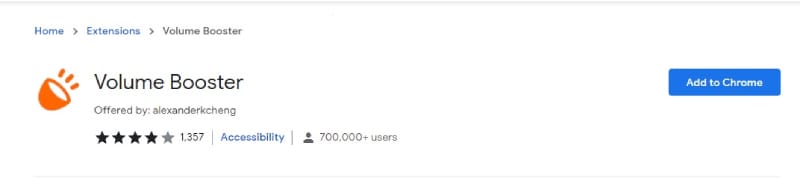
Paso 4: Juega a cualquier cosa en el navegador Chrome y haz clic en la Extensión de Refuerzo de Volumen en la esquina superior izquierda del navegador Chrome.
Paso 5: Verás un control deslizante que tienes que aumentar y podrás obtener un aumento de volumen instantáneo en tus auriculares.
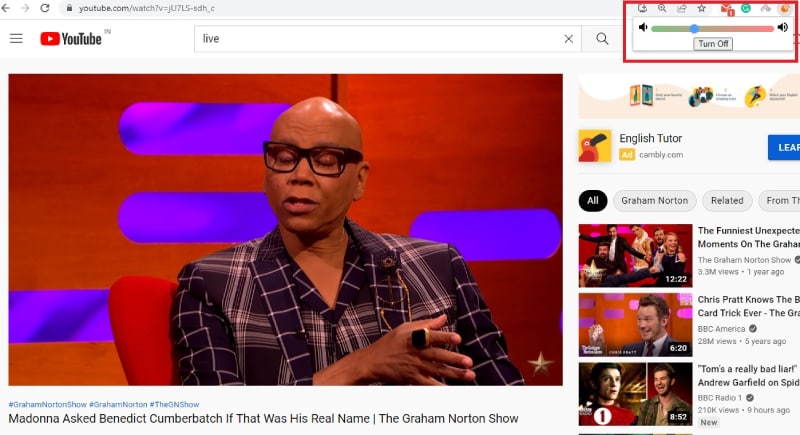
Verás que incluso cuando el volumen de los auriculares está al máximo, hay margen de incremento enorme en el regulador de Volume Booster.
2. Boom 3D
Boom 3D es el más completo potenciador de volumen de auriculares PC. Debido a su popularidad entre los usuarios de Mac, Boom 3D finalmente ha llegado con Boom 3d headphone volume booster Windows 10. Es un software premium pero puedes probar su versión de prueba antes de comprar cualquier plan. Puedes descargar el software directamente desde su sitio web oficial así como desde Microsoft Store. No sólo puedes aumentar el volumen de los auriculares para cualquier sistema de audio, puedes usarlo como ecualizador de sonido ya que tiene cientos de ecualizadores y regalos para elegir.
Por lo tanto, a partir de los auriculares básicos a los auriculares de alta calidad, Boom 3D puede hacer maravillas a la calidad del sonido y la experiencia de escucha Puede crear un sonido 3d Surround como el que se escucha en las salas de cine. Puede personalizar la base, añadir efectos de audio, intensificar los canales de sonido, crear ecualizadores personalizados, y mucho más. Además, puede ajustar diferentes aspectos de audio como el tono, la velocidad, el ambiente, la fidelidad, espacial y mucho más. A continuación se presentan los pasos sobre cómo aumentar el volumen de los auriculares con este refuerzo de auriculares PC.
Paso 1: Descarga e instala Boom 3D. Abre la aplicación y regístrate para empezar.
Paso 2: Selecciona tu tipo de auriculares haciendo clic en el icono de los auriculares para obtener mejores resultados.
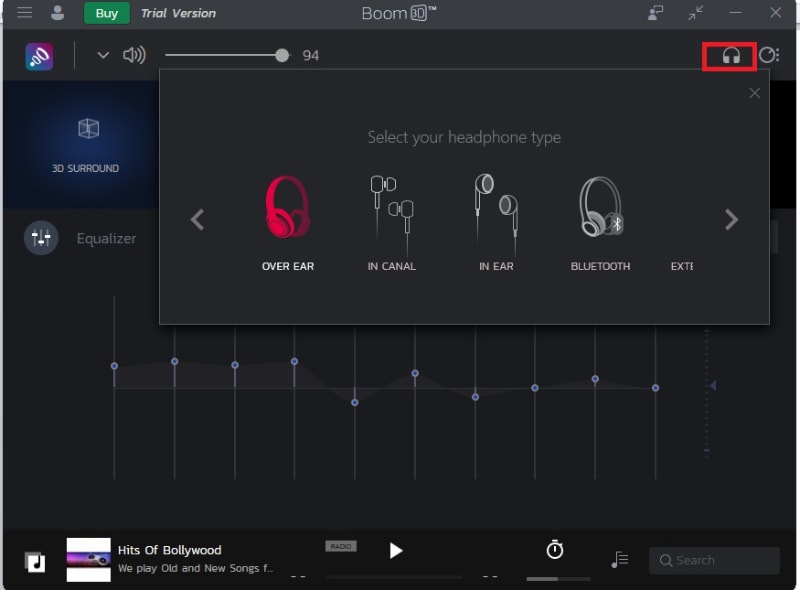
Paso 3: Asegúrate de que el volumen está al límite máximo en la parte superior de la barra.
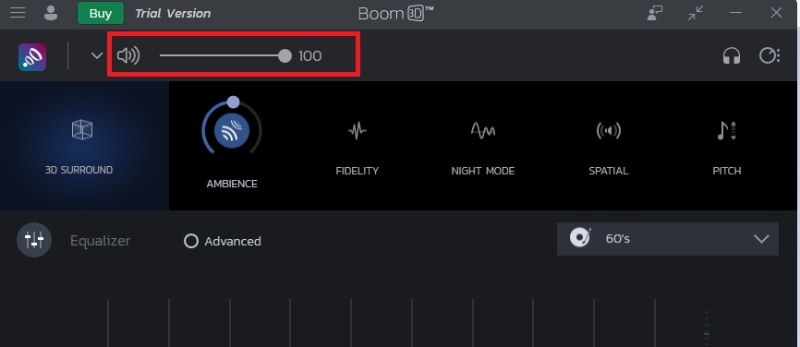
Paso 4: Ve a la pestaña Avanzado en la sección Ecualizador y aumenta el volumen desde el deslizador del lado izquierdo.
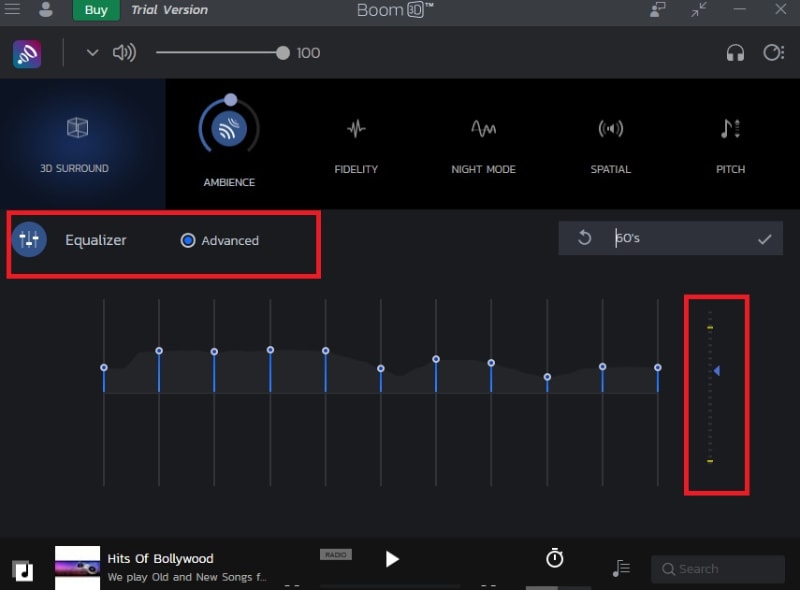
Si tienes un audio reproduciéndose de fondo, notarás el aumento gradual del volumen de tus auriculares a medida que aumentas el valor del deslizador. De hecho, puedes aumentar el deslizador de antemano y reproducir cualquier música, ver video y jugar juegos para obtener el sonido amplificado en tus auriculares.
3. Wondershare Filmora
Ya hemos dicho que el volumen de tus auriculares puede ser bajo tanto por la calidad de los mismos como por el bajo sonido del archivo de audio que estás reproduciendo. Si el archivo de audio tiene un volumen bajo y quieres aumentar su volumen y con ello, aumentar el volumen que estás obteniendo en tus auriculares, te recomendamos Wondershare Filmora.
¿Alguna vez has pensado en grabar la voz en el video y hacer alguna demostración de voz en off para compartir y subir en el sitio web de la red social o la creación de un documental para las cosas importantes? Puedes incluso hacer esto con un buen software de vídeo como Wondershare Filmora Video Editor. Sin embargo, en la mayoría de los casos, se recomienda para que puedas grabar una voz en off en primer lugar, y luego el sonido será más natural. Así que vamos a empezar con la forma de grabar la voz con Filmora.
Es un editor de vídeo profesional con un editor de audio incorporado en el que puedes ajustar varios parámetros de audio del archivo de audio o video que tengas. Además de aumentar el volumen y escuchar los cambios inmediatamente, puedes cambiar el tono, añadir efectos de audio como fade in y fade out, así como experimentar con los ajustes del ecualizador. Estos son los pasos para aumentar el volumen de un archivo de audio para que el sonido sea más fuerte en tus auriculares.
Paso 1: Descarga e instala Wondershare Filmora en tu PC, disponible tanto para Windows como para Mac.
Paso 2: Abre Filmora y ve al menú Archivo. Desde Importar Media, haz clic en la opción Importar Archivos Multimedia.

Paso 3: Selecciona el archivo de audio o video cuyo volumen quieras aumentar para que puedas eliminar el problema de volumen bajo.
Paso 4: Arrastra el archivo de audio desde Project Media a la línea de tiempo y haz clic con el botón derecho del ratón para seleccionar la opción Adjust Audio.

Paso 5: En el lado izquierdo, encontrarás un deslizador para aumentar el volumen de la parte de audio. Haz los cambios y haz clic en el botón Ok.
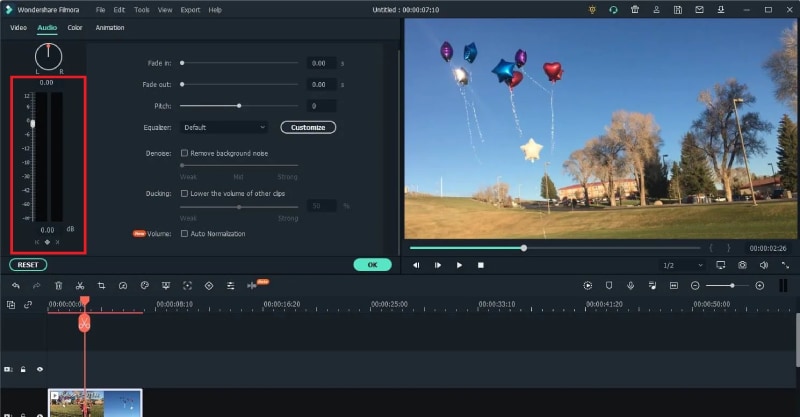
Paso 6: Haz clic en el botón Exportar y guarda el archivo modificado.
Conclusión
Si estás buscando el mejor potenciador de volumen para auriculares Windows 10, te hemos proporcionado las diferentes opciones. Si quieres un potenciador instantáneo, tenemos la extensión Chrome Volume Booster que funciona tanto en computadoras como en smartphones. Si estás buscando un software dedicado para potenciar el volumen de tus auriculares así como mejorar la experiencia de sonido, Boom 3D no tiene alternativa. Si quieres potenciar el sonido del archivo de audio para que el archivo resultante suene alto en tus auriculares, puedes optar por Wondershare Filmora.



 100% Seguridad Verificada | No Requiere Suscripción | Sin Malware
100% Seguridad Verificada | No Requiere Suscripción | Sin Malware


